エクセルの保護ビュー設定をオフにして編集を有効にする方法
このチュートリアルでは、エクセルの保護ビュー設定をオフにし、編集を有効にする方法を説明します。

安全でない可能性のある場所から開かれたファイルは、保護ビューで開かれます。保護ビューは読み取り専用のビューで、ユーザが編集を有効にするまで、ほとんどの編集機能は無効になります。
ファイルが保護ビューで開かれるのはなぜですか?
インターネットからダウンロードしたファイルは、マルウェアやウイルスが含まれている可能性があるため、通常は保護ビューで開かれます。ファイルを編集しても安全であると確信がある場合は、表示されるメッセージ バーで [編集を有効にする] をクリックします。
Outlookの添付ファイルとして送信されたファイルも、通常は保護ビューで開かれます。 安全でない場所から開かれたファイルも、保護ビューのメッセージが表示されます。安全でない場所とは、例えばインターネット一時ファイルフォルダなどです。
安全でない場所から開かれたファイルも、保護ビューのメッセージが表示されます。安全でない場所とは、例えばインターネット一時ファイルフォルダなどです。
保護ビューで開くことを選択したファイルにもメッセージが表示されます。![]()
保護ビューでファイルを開くには、[ファイル] > [開く] > [保護ビューで開く] を選択します。
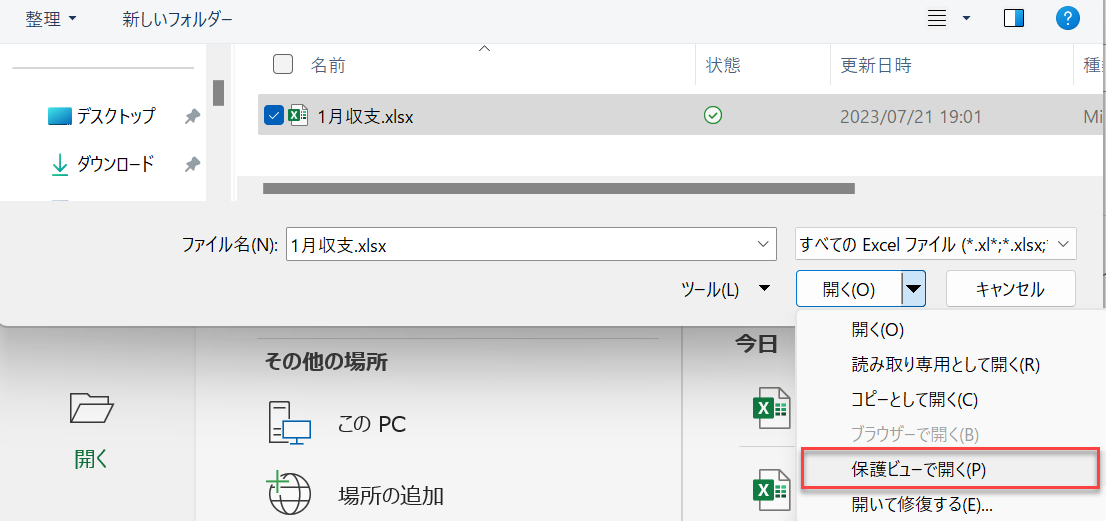
編集モードの有効化
ファイルがコンピュータにダメージを与えないことが確認できたら、2つの方法のいずれかで編集を有効にすることができます。
1.ポップアップするメッセージボックスで「編集を有効にする」をクリックする。
または
2.リボンの「ファイル」→「情報」→「編集を有効にする」をクリックする。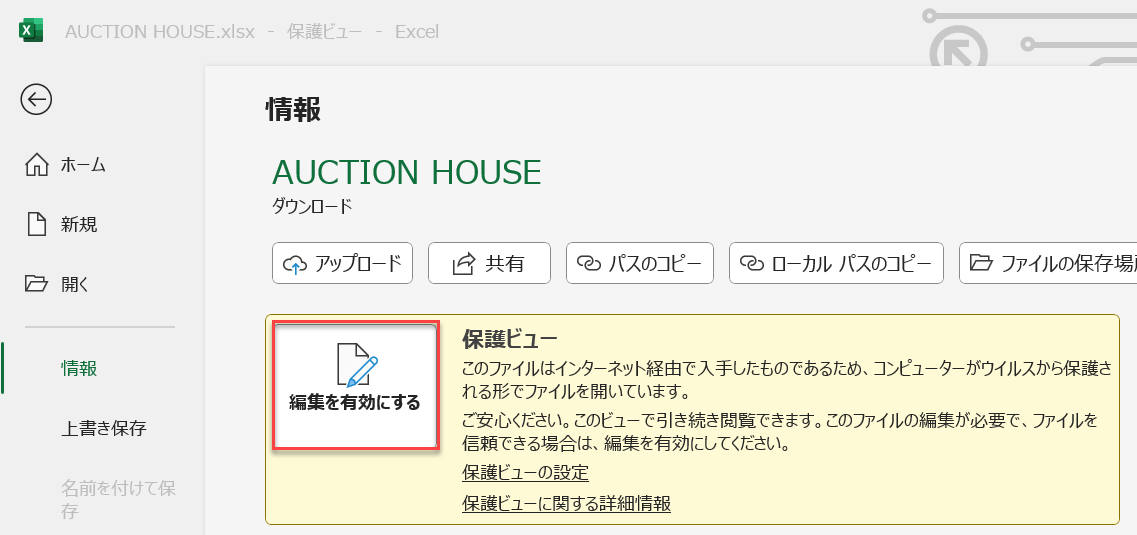
保護ビューの設定の変更
保護ビューをオフにするには、トラストセンターの設定を変更します。
1.リボンで、ファイル > オプション > トラスト センターを選択します。
2.[トラストセンター] を選択し、[保護ビュー] を選択します。
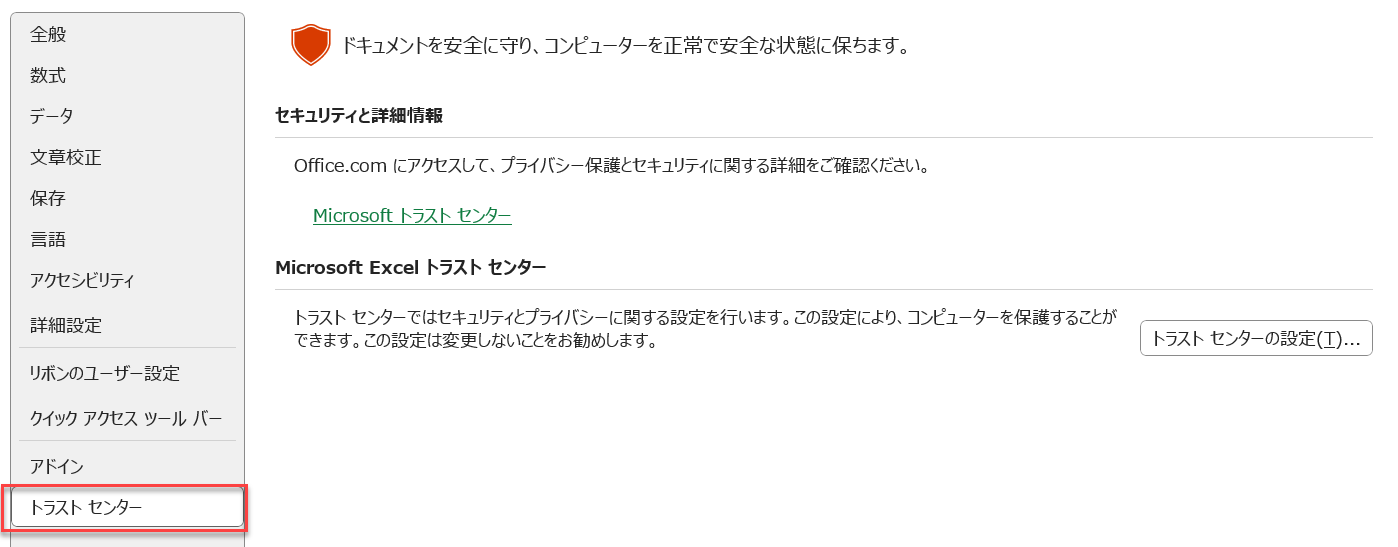
3.保護ビューの3つのチェックボックスからチェックマークを外します。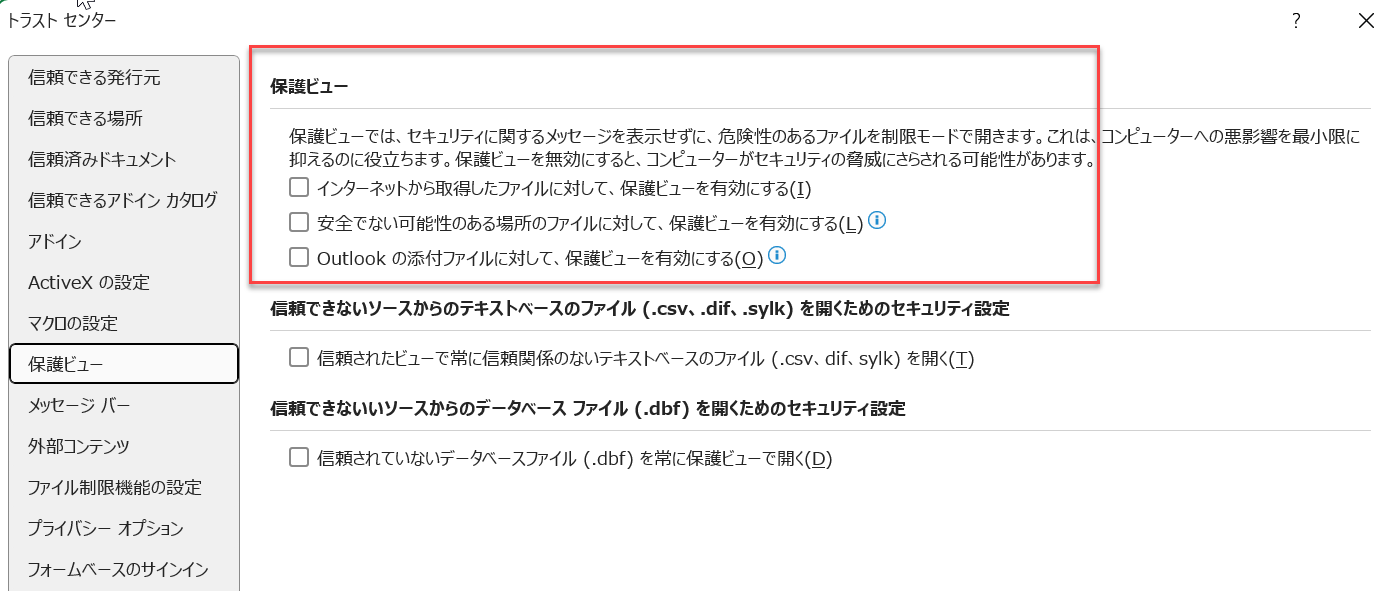
4.OKをクリックして変更を保存します。
保護ビューのメッセージがエクセルに表示されなくなります。

